윈도우10 엣지 브라우저는 설정 탭에서 다크 모드를 기본적으로 제공해줍니다. 하지만 기본 서비스의 다크 모드는 테마 창 (설정창, 또는 브라우저 테두리 색상)만 적용이 되어 반쪽짜리라고 볼 수 있습니다.
기본적으로 제공해주는 다크모드 사용 방법과 웹사이트까지 다크모드 적용하는 방법을 알아보겠습니다.
윈도우10 엣지 다크모드 적용 방법
우선은 기본적으로 제공되는 서비스인 테마창에서 다크모드를 적용하는 방법입니다.
1> 엣지 설정에 들어갑니다.▼
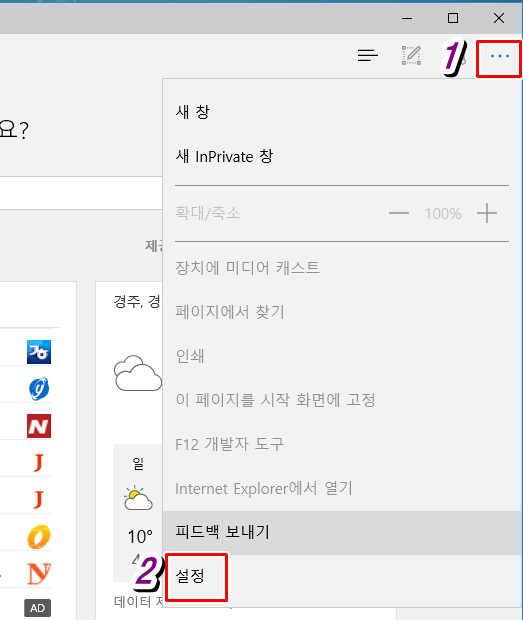
2> 테마 선택에서 어둡게를 선택합니다. (기본 제공 다크모드 적용 상태)▼
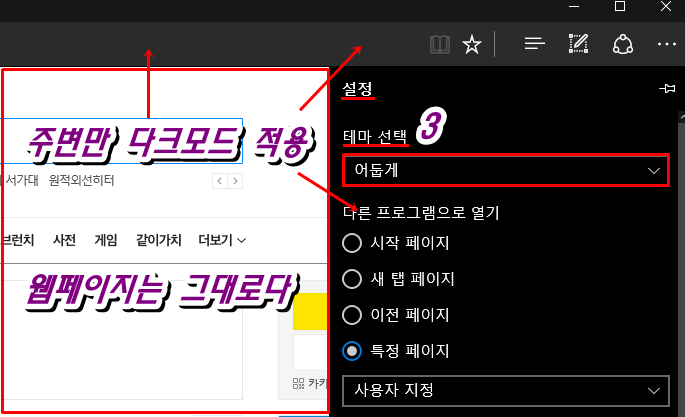
※사실 우리가 원하는 다크 모드의 모습은 아닙니다.
웹페이지까지 다크 모드를 적용하는 방법은 아래와 같습니다.
윈도우10 엣지 웹 페이지까지 다크모드 적용하는 방법
1>엣지 주소창에 "edge://flags" 를 입력합니다.▼
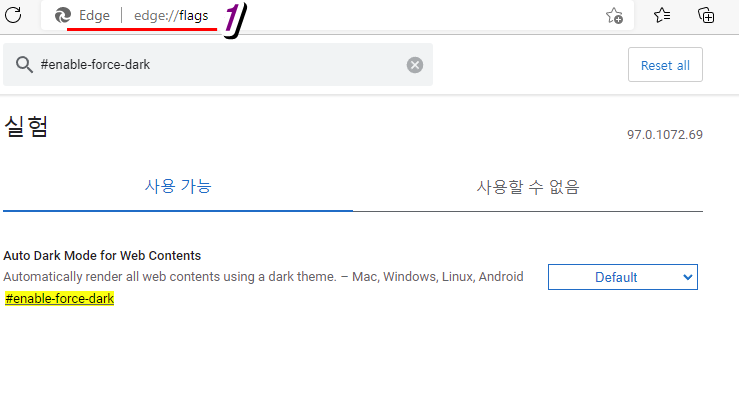
2> 검색 플래그에 #enable-force-dark 를 입력해줍니다.▼
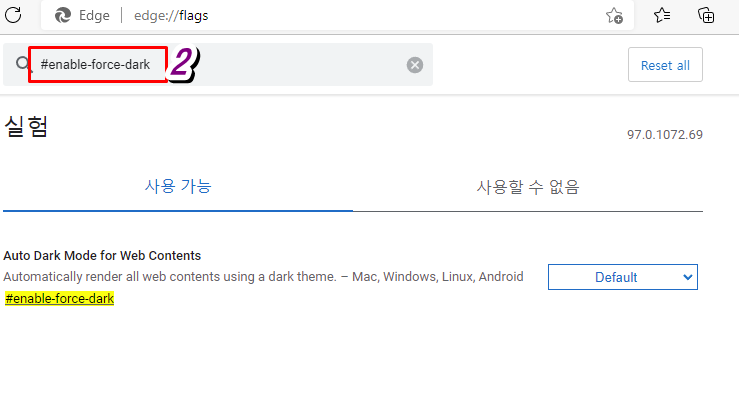
3> Default를 Enabled로 변경해줍니다.▼
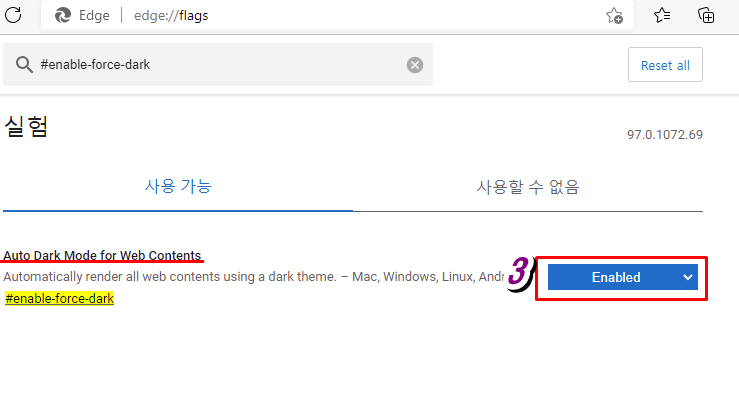
4> 윈도우10 엣지를 재시작해줍니다.(화면 좌측 하단에 다시 시작 메뉴가 있습니다.)▼
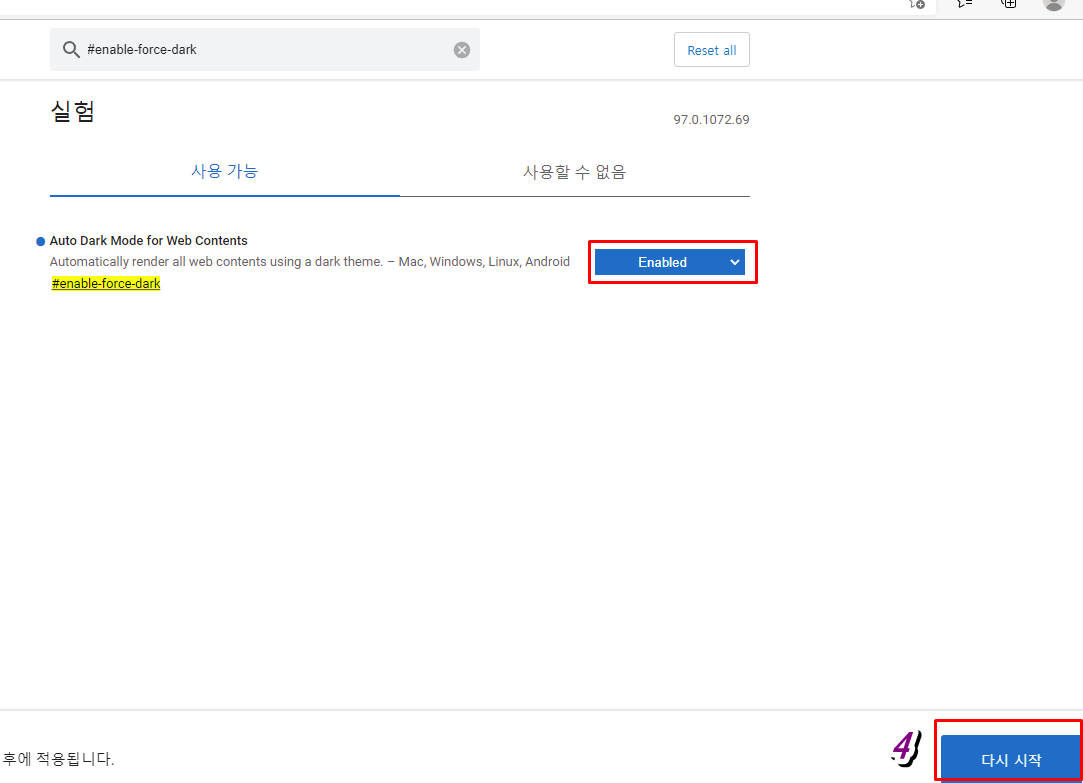
5> 윈도우10엣지 다크 모드 설정 완료 화면 ▼
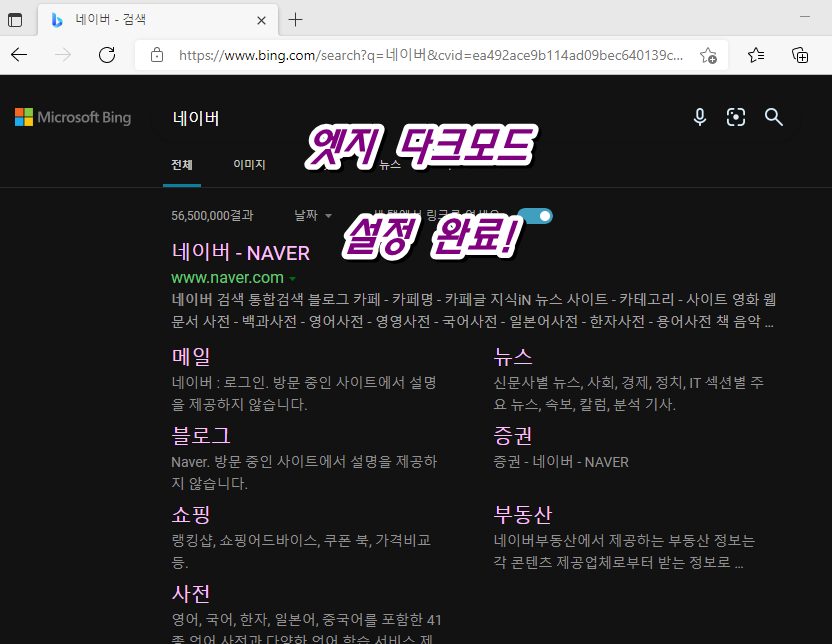
간단한 설정을 통해 윈도우10 마이크로소프트 엣지 다크모드 적용 방법 2가지를 알아봤습니다.
이 글과 관련된 글
유튜브 동영상 다운로드 하는 방법(어플, 프로그램 설치 없이 초간단)
윈도우10 엣지 시작페이지 설정 및 변경 방법(초간단)
'IT 인터넷 > 윈도우10 엣지 브라우저' 카테고리의 다른 글
| 윈도우10 엣지 팝업 차단 해제 방법 (초간단) (0) | 2022.01.24 |
|---|---|
| 윈도우10 엣지 기본 브라우저 설정 방법(초간단) (0) | 2022.01.23 |
| 윈도우10 엣지 자동 로그인 설정, 해제 방법 (0) | 2022.01.23 |
| 윈도우 10 엣지 기본 검색 엔진 변경하는 방법 (0) | 2022.01.23 |
| 윈도우10 엣지 시작페이지 설정 및 변경 방법(초간단) (0) | 2022.01.23 |




댓글